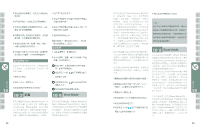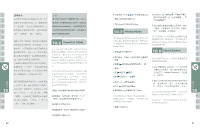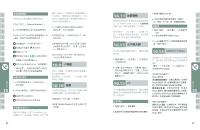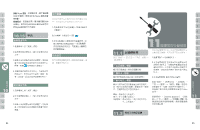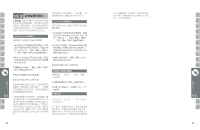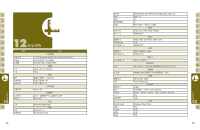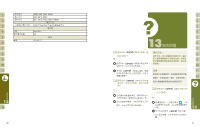Gigabyte GSmart i120 User Manual - GSmart i120 Traditional Chinese Version - Page 33
掛斷 Skype 通話, 會議模式
 |
View all Gigabyte GSmart i120 manuals
Add to My Manuals
Save this manual to your list of manuals |
Page 33 highlights
掛斷 Skype GSM Skype GSM GSM Skype 即時翻譯 1 1 功能設定 4 1 64 Mini SD 1 Mini SD Mini SD Mini SD卡。 Internet Explorer 65

³4
³5
點選
"
開始
"
→【設定】→
「
系統」標籤
→
【記憶體】。
「主記憶體」標籤
顯示您行動裝置目前的記憶體狀態。
「儲存卡」標籤
顯示您行動裝置上
Mini SD
卡的使用情形。
「執行程式」標籤
顯示目前所有在您行動裝置上執行的程式。
從「執行中的程式清單」點選任何一個程
式,可選擇將此程式啟用或停止。
啟用:
啟動您選定的程式。
停止:
停止您選定的程式。
全部停止:
停止所有在「執行中的程式清
單」上的程式。
當您的記憶體不足時,您的行動裝置將無法
自動調配記憶體,您可以用下列方式解決:
1.
點選
"
開始
"
→【檔案總管】。
±.
從【檔案總管】把需要保存的檔案移到您
的
Mini SD
卡上,用觸控筆點選並按住要
選取的項目,在即現式功能表上點選剪下
或複製,切換到您的
Mini SD
卡後再點選
貼上。
².
用【檔案總管】刪除不需要的檔案。
點選
"
開始
"
→【訊息中心】→
{
功能表
}
→
工具
→〈選項〉→「儲存」標籤,若您有
安裝儲存卡,勾選「將附件存至儲存卡」。
往後電子郵件的附加檔案將自動存入
Mini
SD
卡。
點選
"
開始
"
→【
Internet Explorer
】→
{
功能
表
}
→
工具
→〈選項〉→「記憶體」標籤。點
選
{
清除記錄
}
與
{
刪除檔案
}
,刪除瀏覽過網
頁的相關記錄。
掛斷 Skype 通話
:若選擇此項,當手機接聽
GSM
來電時,原使用中的
Skype
通話將會
被掛斷。
會議模式
:若選擇此項,當手機接聽
GSM
來電時,將可同時與
GSM
來電及原使用中
的
Skype
通話進行三方通話。
使用英漢字典
1.
點選螢幕上的「英漢」標籤。
±.
在游標閃動的欄位上,輸入您欲查找的英
文字。
².
螢幕上半部將顯示鄰近的候選字,同時螢
幕下半部將顯示被游標選中的候選字中文
釋義。點觸
即可撥放人聲發音。
4.
用觸控筆將解釋的文字反白,再輕點即可
開啟選單。您可以選擇再查詢、複製、發
音;或跟讀,以比較您與字典發音的不同。
使用漢英字典
1.
點選螢幕上的「漢英」標籤。
±.
在游標閃動的欄位上,輸入您欲查找的中
文字。
².
螢幕上半部將顯示鄰近的候選字,同時螢
幕下半部將顯示被游標選中的候選字英文
釋義。
即時翻譯
本功能方便您在手機內的任何程式裏查詢單
字,也可讓您在字典中進行交叉查詢。
1.
點選畫面左下角的
{
選單
}
,點選
<
啟動即
時翻譯
>
。
±.
此時螢幕上方將出現一小圖
。
².
您可以點選此小圖開啟即時翻譯視窗,在
輸入欄中輸入欲查詢的單字。
或用點觸筆
將您欲查詢的字反白,再點選此小圖開啟
即時翻譯視窗。
功能設定
您可以開啟
{
選單
}
設定人聲發音的語調、速
度、音量及字型大小。